wayos软路由宽带叠加详细教程
如何实现网络带宽叠加的几种方法

网络带宽叠加实现的几种方法1:欣向NuR8558的路由器不光能做到带宽叠加还解决了我们公司掉线以及公司网络资源分配以及全网监管的问题!据我了解他们公司的产品从一条线到五条线的路由器都有!而且根据带计量的不同有不同的型号!一条线的路由器NuR8115M (带抗雷)两条线的路由器NuR8262、NuR8266M(带抗雷)、NuR8266G(千兆、带抗雷)三条线的路由器NuR8528、NuR8528G+(千兆、带抗雷)五条线的路由器NuR8558、NuR8558G+(千兆、带抗雷)2:实例五:双网卡,让网络带宽叠加。
如果你用windows 7操作系统,你可以很简单的实现,在下载的时候,先拔掉正下载的网线,然后系统会通过另一个网卡去下载,这时,你又把拔掉的网线接上,系统就会再连接上去,从而实现网络带宽叠加。
3:网络带宽叠加软件,天路多线上网更新1.0b2,解决Opera等兼容问题2010/05/17 发布1.0b2版本。
1.原来的b1版本经网友反映和测试确实与某些使用Raw socket的程序有冲突,典型的就是Opera 用不了,增强了系统的稳定性。
2.增加了多语言支持,可以直接修改各种语言版本。
可惜我English太差没能力好好翻译。
如果已经安装了1.0b1 版本的,需要先点击"卸载驱动"按钮卸载掉原来的b1版本驱动。
重启电脑后,重新安装这个b2版本的驱动。
4:先说下我的网络环境:2M网通ADSL(自己家的有线)3M网通无线网络(破解别人家的)通过VM虚拟机建立软路由,并且成功的使用了网络带宽的叠加功能实现2M+3M=5m从上图可以清楚的看到下载速度达到了500多,负载百分比那里75.9%的是3M网络24.10%的是我自己家的2M网络.负载情况说明2条线路都有使用!可是奇怪的事情发生了,可能是我哪的设置有问题,希望高手能给我指出症状:当我重启VM虚拟的软路由,网络叠加效果就消失了,变成了只使用3M的无线网络了,我自己家的2M网络几乎没有使用率.由于是用VM建立的软路由,我在成功使用双线叠加效果的时候做了个快照,启动快照,就可以正常使用5M宽带如果是正常的关闭路由或者重启,就出现了我说的上述问题.研究一夜了,实在找不到解决方法了,希望有人能指点一二!在此感谢!5:【爆发】无线网络与有线网络同时登陆的结果→带宽叠加我家的宽带(本地连接):电信ADSL 1.5Mbps连接上的无线网络:蹭上去的,速度未知。
【新提醒】ROS软路由超详细的PCC设置步骤,实现一线多拨,五条宽带叠加

【新提醒】ROS软路由超详细的PCC设置步骤,实现一线多拨,五条宽带叠加ROS软路由中能实现带宽叠加。
这里我做了一个一线五拨的环境,五条宽带同时拨号。
用PCC实现带宽叠加。
ROS版本5.25一、基本配置,使网络能够正常连通1.pppoe拨号:拨通五个帐号PPPOE client的连接状态,已连接设备NAT:5个接口出去都做NAT创建一个bridge,把其他局域网口添加到bridge中。
添加其他局域网口到bridge中DHCP 服务器设置(局域网自动获取IP地址)局域网的网段为192.168.10.0/24把192.168.10.254作为内网的网关设置网关的地址,接口添加到bridge1上一般我们用DHCP setup来自动设置DHCP server这种设置比较简单快速路由配置:所有的基本配置都设置好了,局域网可以正常上网了,但是为了实现更好的网络环境,我们需要做更好的策略。
这就需要使用PCC了,下面就看看PCC怎么做的吧。
二、PCC的配置Mangle标记标记内网地址为192.168.10.0的五条线路的连接标记标记第一条连接:同理:配置剩余的4调链路:5/1,c2; 5/2.c3; 5/3,c4; 5/4,c5.从连接中提取路由标记:从连接里提取路由标记标记第一条连接c1,命令为R1同理:提出其他4调路由命名为R2,R3,R4,R5.标记连接,的命名配置方式为:[admin@MikroTik] /ip firewall mangle> printFlags: X - disabled, I - invalid, D - dynamic 0 chain=prerouting action=mark-connection new-connection-mark=c1passthrough=yes src-address=192.168.10.0/24 dst-address-type=!localper-connection-classifier=both-addresses:5/01 chain=prerouting action=mark-connection new-connection-mark=c2passthrough=yes src-address=192.168.10.0/24 dst-address-type=!localper-connection-classifier=both-addresses:5/12 chain=prerouting action=mark-connection new-connection-mark=c3passthrough=yes src-address=192.168.10.0/24 dst-address-type=!localper-connection-classifier=both-addresses:5/23 chain=prerouting action=mark-connection new-connection-mark=c4passthrough=yes src-address=192.168.10.0/24 dst-address-type=!localper-connection-classifier=both-addresses:5/34 chain=prerouting action=mark-connection new-connection-mark=c5passthrough=yes src-address=192.168.10.0/24 dst-address-type=!localper-connection-classifier=both-addresses:5/4提取路由的命令5 chain=prerouting action=mark-routing new-routing-mark=R1 passthrough=yessrc-address=192.168.10.0/24 connection-mark=c16 chain=prerouting action=mark-routing new-routing-mark=R2 passthrough=yessrc-address=192.168.10.0/24 connection-mark=c27 chain=prerouting action=mark-routing new-routing-mark=R3 passthrough=yessrc-address=192.168.10.0/24 connection-mark=c38 chain=prerouting action=mark-routing new-routing-mark=R4 passthrough=yessrc-address=192.168.10.0/24 connection-mark=c49 chain=prerouting action=mark-routing new-routing-mark=R5 passthrough=yessrc-address=192.168.10.0/24 connection-mark=c5回程路由设置需要将从那个口进入就从相应的口回去,即保证每个外网口的数据能得到正确的路由同理标记c2,c3,c4,c5的回程路由提取回程路由同理提取c2,c3,c4,c5命令方式:10 chain=input action=mark-connection new-connection-mark=c1 passthrough=yesin-interface=pppoe-out111 chain=input action=mark-connection new-connection-mark=c2 passthrough=yesin-interface=pppoe-out212 chain=input action=mark-connection new-connection-mark=c3 passthrough=yesin-interface=pppoe-out313 chain=input action=mark-connection new-connection-mark=c4 passthrough=yesin-interface=pppoe-out414 chain=input action=mark-connection new-connection-mark=c5 passthrough=yesin-interface=pppoe-out515 chain=output action=mark-routing new-routing-mark=R1 passthrough=yesconnection-mark=c116 chain=output action=mark-routing new-routing-mark=R2 passthrough=yesconnection-mark=c217 chain=output action=mark-routing new-routing-mark=R3 passthrough=yesconnection-mark=c318 chain=output action=mark-routing new-routing-mark=R4 passthrough=yesconnection-mark=c419 chain=output action=mark-routing new-routing-mark=R5 passthrough=yesconnection-mark=c5路由设置添加五条默认路由,指定标记的路由内网PC上开启迅雷。
宽带叠加
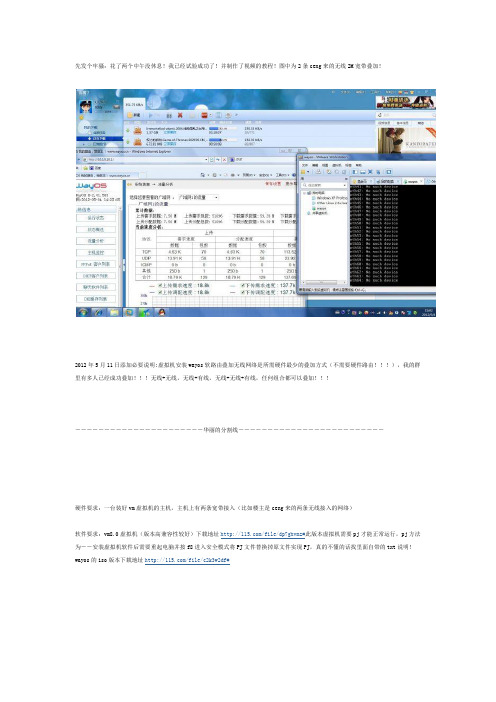
先发个牢骚:花了两个中午没休息!我已经试验成功了!并制作了视频的教程!图中为2条ceng来的无线2M宽带叠加!2012年5月11日添加必要说明:虚拟机安装wayos软路由叠加无线网络是所需硬件最少的叠加方式(不需要硬件路由!!!),我的群里有多人已经成功叠加!!!无线+无线,无线+有线,无线+无线+有线,任何组合都可以叠加!!!----------------------华丽的分割线-------------------------硬件要求:一台装好vm虚拟机的主机,主机上有两条宽带接入(比如楼主是ceng来的两条无线接入的网络)软件要求:vm8.0虚拟机(版本高兼容性较好)下载地址/file/dp7ghvmz#此版本虚拟机需要pj才能正常运行,pj方法为--安装虚拟机软件后需要重起电脑并按f8进入安全模式将PJ文件替换掉原文件实现PJ,真的不懂的话找里面自带的txt说明!wayos的iso版本下载地址/file/c2k3w2df#-----------------------再次华丽的分割线----------------------基本原理(必看):vm8.0安装wayos软路由,默认安装后wayos只有一块网卡,把这块网卡用host-only方式连接主机。
另外在vm8.0的网络编辑器中添加两块网卡分别桥接主机的两块ceng网网卡,这添加两块网给wayos使用(wayos虚拟机设置中添加网络适配器),这样wayos就有三个网卡,其中两张桥接了主机的ceng网卡(输入),另一张用来输出(host-only方式连接主机的网卡用来输出)。
这里有个问题:主机如何使用wayos的输出呢。
解决办法是wayos建立pppoe服务器,在输出网卡上建立一个pppoe拨号连接后,主机上网流量就全部走拨号了,即走wayos了。
(这里是在你的虚拟机里自建pppoe服务器,然后主机向虚拟拨号,实现上网,和平常你用的宽带pppoe拨号不同,宽带pppoe拨号是你主机通过硬件猫向网络服务提供商拨号,来实现上网)。
用wayos虚拟机实现宽带叠加非常具体教本的教本

Wayos+虚拟机实现宽带叠加教程只要有宽带就可以叠加不管你是电信,网通,移动,是有线的还是无线的。
拨号的也支持交流:406876294首先去下载附件下载地址:把附件解压后含有以下软件解压虚拟机压缩包后再解压压缩包vmware8.0.1汉化版激活安装虚拟机点击按next 默认安装到这选第一项目好下一步会提示输入授权密钥:授权密钥在里的打开复制进去就行了,接下来就是汉化了重启电脑“模式启动” VMware 8.0.1汉化及激活里的文件复制到安装装目录里进去点击复制到下面安装目录里进去就行好到这虚拟机就安装好了运行虚拟机新建虚拟机自定义下一步下一步下一步可以默认下一步完成加载虚拟机镜像双击使用iso镜像文件加载WAYOS 的文件就行好后点击确定好运行虚拟机到这鼠标点进去虚拟机按 Enter 键出现提示输入输入: ./install好完成安装镜像鼠标反回电脑按ctrl+ alt 关闭虚拟机电源下一步:再点击下一步看一下我这边的网络:是一条无线电信的,一条网线是网通的下一步虚拟机点击编辑把Wmnet0改下面已桥接到你有的网卡我这边先加载我的无线网卡如下我已经加载了: realt rtl8191su wireless LAN 802.11 usb 2.0……………….再添加一个网卡:点击添加网络确定看我们添加了VMnet2VMnet信息下面也选择桥接另一张网卡给wayost也添加两块网卡点击网络适配器添加一个网卡下一步这里自定义添加 VMnet0 桥接在这选择网络适配器下一步完成再添加另一个网卡自定义添加 VMnet2桥接下一步就是进入wayost软路由了在虚拟机那编辑虚拟机网络编辑修改VMnet1 host-…..下面子网ip:192.168.1.0 确定ok下一步:去本地连接更改VMware Network Adapter VMnet1 的ip确认好全部关掉留着虚拟机下一步拔掉网线,断开可以用的无线网卡因为这个软路由可能跟本地ip会有冲突打开虚拟机电源2分钟再打开浏览器输入:192.168.1.1就会出现一个框这样我们就进了软路由了进入之后改一下软路由的ip 等一下插进网线,连接无线就不会有冲突了改好提交设置 再右上角有 保存设置 路由器的地址已经改变 那么虚拟机也要改变虚拟机本地连接也要改变从新进入软路由打开IE浏览器输入 172.168.1.1 再登陆用户名:root 密码:admin 到这可以插上网线连接无线了下面来实现宽带叠加了看下图由于我是用路由器不需要拨号的如果你需要拨号的那把连接类型改pppoE看看网络有没有进软路由了下一步设置:好下面回到电脑本地连接好了,从启动虚拟机拨号就可以叠加使用了这样就全部完成了,要其他设置我就没去设置过下面我用360测数对比。
windows 带宽叠加
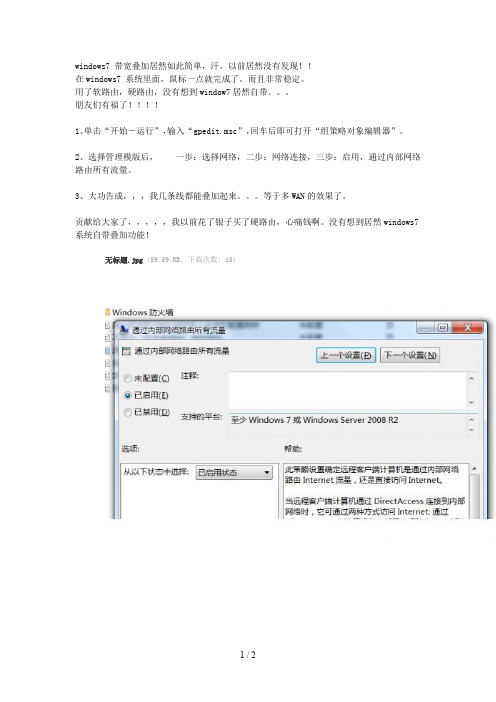
windows7 带宽叠加居然如此简单,汗,以前居然没有发现!!
在windows7 系统里面,鼠标一点就完成了。
而且非常稳定。
用了软路由,硬路由,没有想到window7居然自带。
朋友们有福了!!!!
1、单击“开始-运行”,输入“gpedit.msc”,回车后即可打开“组策略对象编辑器”。
2、选择管理模版后,一步:选择网络,二步:网络连接,三步:启用,通过内部网络路由所有流量。
3、大功告成,,,我几条线都能叠加起来。
等于多WAN的效果了。
贡献给大家了,,,,,我以前花了银子买了硬路由,心痛钱啊。
没有想到居然windows7系统自带叠加功能!
无标题.jpg(59.59 KB, 下载次数: 15)。
宽带叠加

连续两天的摸索 , 是整两天 , 弄下来头晕脑胀的 , 特别颈椎这里痛啊 . 好在这些总算有点回报 , 在 HDC-NB群叫嚷了一下成果 , 几个兄弟让我写个教程 , 我斗胆写篇文章让大家分享下我的经验 .如何制造软路由器 , 首先我们需要虚拟机 , 咋一听 , 这玩意高深啊 , 肯定跟编程有关 , 俺门电脑爱好者用不上,其实不然。
虚拟机,就是虚拟电脑,是一台用软件模拟出来,功能完全和你真实电脑一样的软件电脑。
当然,它用来调试新程序,测试软件很方便,即使虚拟机死机或被病毒感染,它都与我们所用真实电脑无关,我们只要点下关闭虚拟电脑电源就可以关闭。
虚拟机,除了方便还是方便。
虚拟机软件,推荐使用 VMwaire workstation 和 virtualbox ,两者最大区别是前者最多可以添加 10 张虚拟网卡,后者只有 4 张虚拟网卡。
再介绍下软路由软件,简单点说,就是我们家里用的路由器的 FIRMWARE (固件),而我们家里的路由器简单点就是一台单片机(比 PC 机简化很多的单一功能的计算机),而我们家里的 PC机本身就是台通用计算机,当然就可以用软路由软件,可以用在真实电脑上的软件,我们当然也可以用在虚拟机。
软路由软件也像路由器刷 FIRMWARE (固件),镜像到一个硬盘上(类似 GHOST to disk )。
软路由软件,推荐使用海蜘蛛(支持国产,庆祝新中国成立 60 周年),当然如果哪位兄弟学习能力比较强推荐大名鼎鼎的 ROUTEROS (简称 ROS ), ROS 涉及到写脚本问题,这个不是一两天能够弄明白,毕竟我只是停留在应用层的一个爱好者。
废话少说,举个图例来说明,在 VMWare 里运行海蜘蛛路由首先下载 VMWare Workstation ,可以从官方下载,官方下载的是英文版。
此外,也可以从绿色软件联盟下载绿色汉化版,简单方便。
下面以VMware Workstation 6.0.3 Build 80004 绿色汉化版为例,讲述海蜘蛛路由在 VMware 中的安装和运行方法。
实现一张无线网卡同时连接多个AP叠加宽带-VirtualWifi详细使用说明
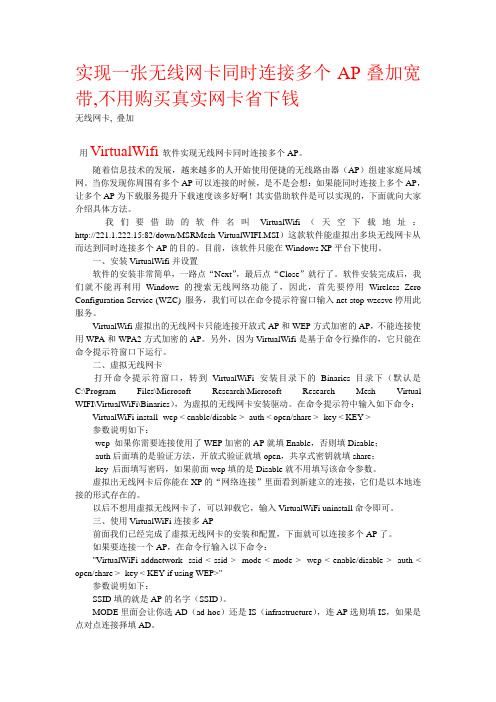
实现一张无线网卡同时连接多个AP叠加宽带,不用购买真实网卡省下钱无线网卡, 叠加用VirtualWifi软件实现无线网卡同时连接多个AP。
随着信息技术的发展,越来越多的人开始使用便捷的无线路由器(AP)组建家庭局域网。
当你发现你周围有多个AP可以连接的时候,是不是会想:如果能同时连接上多个AP,让多个AP为下载服务提升下载速度该多好啊!其实借助软件是可以实现的,下面就向大家介绍具体方法。
我们要借助的软件名叫VirtualWifi(天空下载地址:http://221.1.222.15:82/down/MSRMesh-V irtualWIFI.MSI)这款软件能虚拟出多块无线网卡从而达到同时连接多个AP的目的。
目前,该软件只能在Windows XP平台下使用。
一、安装VirtualWifi并设置软件的安装非常简单,一路点“Next”,最后点“Close”就行了。
软件安装完成后,我们就不能再利用Windows的搜索无线网络功能了,因此,首先要停用Wireless Zero Configuration Service (WZC) 服务,我们可以在命令提示符窗口输入net stop wzcsvc停用此服务。
VirtualWifi虚拟出的无线网卡只能连接开放式AP和WEP方式加密的AP,不能连接使用WPA和WPA2方式加密的AP。
另外,因为VirtualWifi是基于命令行操作的,它只能在命令提示符窗口下运行。
二、虚拟无线网卡打开命令提示符窗口,转到VirtualWiFi 安装目录下的Binaries 目录下(默认是C:\Program Files\Microsoft Research\Microsoft Research Mesh V irtual WIFI\V irtualWiFi\Binaries),为虚拟的无线网卡安装驱动。
在命令提示符中输入如下命令:VirtualWiFi install -wep < enable/disable > -auth < open/share > -key < KEY >参数说明如下:-wep 如果你需要连接使用了WEP加密的AP就填Enable,否则填Disable;-auth后面填的是验证方法,开放式验证就填open,共享式密钥就填share;-key 后面填写密码,如果前面wep填的是Disable就不用填写该命令参数。
ROS软路由超详细地PCC设置步骤,实现一线多拨,五条宽带叠加

PCC实验一、基本配置,使网络能够正常连通1.pppoe拨号:拨通五个帐号PPPOE client的连接状态,已连接设备NAT:5个接口出去都做NAT创建一个bridge,把其他局域网口添加到bridge中。
添加其他局域网口到bridge中DHCP 服务器设置(局域网自动获取IP地址)局域网的网段为192.168.10.0/24把192.168.10.254作为内网的网关设置网关的地址,接口添加到bridge1上一般我们用DHCP setup来自动设置DHCP server这种设置比较简单快速路由配置:所有的基本配置都设置好了,局域网可以正常上网了,但是为了实现更好的网络环境,我们需要做更好的策略。
这就需要使用PCC了,下面就看看PCC怎么做的吧。
二、PCC的配置Mangle标记标记内网地址为192.168.10.0的五条线路的连接标记标记第一条连接:同理:配置剩余的4调链路:5/1,c2; 5/2.c3; 5/3,c4; 5/4,c5. 从连接中提取路由标记:从连接里提取路由标记标记第一条连接c1,命令为R1同理:提出其他4调路由命名为R2,R3,R4,R5.标记连接,的命名配置方式为:[admin@MikroTik] /ip firewall mangle> printFlags: X - disabled, I - invalid, D - dynamic0 chain=prerouting action=mark-connection new-connection-mark=c1passthrough=yes src-address=192.168.10.0/24 dst-address-type=!localper-connection-classifier=both-addresses:5/01 chain=prerouting action=mark-connection new-connection-mark=c2passthrough=yes src-address=192.168.10.0/24 dst-address-type=!localper-connection-classifier=both-addresses:5/12 chain=prerouting action=mark-connection new-connection-mark=c3passthrough=yes src-address=192.168.10.0/24 dst-address-type=!localper-connection-classifier=both-addresses:5/23 chain=prerouting action=mark-connection new-connection-mark=c4passthrough=yes src-address=192.168.10.0/24 dst-address-type=!localper-connection-classifier=both-addresses:5/34 chain=prerouting action=mark-connection new-connection-mark=c5passthrough=yes src-address=192.168.10.0/24 dst-address-type=!localper-connection-classifier=both-addresses:5/4提取路由的命令5 chain=prerouting action=mark-routing new-routing-mark=R1 passthrough=yes src-address=192.168.10.0/24 connection-mark=c16 chain=prerouting action=mark-routing new-routing-mark=R2 passthrough=yes src-address=192.168.10.0/24 connection-mark=c27 chain=prerouting action=mark-routing new-routing-mark=R3 passthrough=yes src-address=192.168.10.0/24 connection-mark=c38 chain=prerouting action=mark-routing new-routing-mark=R4 passthrough=yes src-address=192.168.10.0/24 connection-mark=c49 chain=prerouting action=mark-routing new-routing-mark=R5 passthrough=yes src-address=192.168.10.0/24 connection-mark=c5回程路由设置需要将从那个口进入就从相应的口回去,即保证每个外网口的数据能得到正确的路由同理标记c2,c3,c4,c5的回程路由提取回程路由同理提取c2,c3,c4,c5命令方式:10 chain=input action=mark-connection new-connection-mark=c1 passthrough=yes in-interface=pppoe-out111 chain=input action=mark-connection new-connection-mark=c2 passthrough=yes in-interface=pppoe-out212 chain=input action=mark-connection new-connection-mark=c3 passthrough=yes in-interface=pppoe-out313 chain=input action=mark-connection new-connection-mark=c4 passthrough=yes in-interface=pppoe-out414 chain=input action=mark-connection new-connection-mark=c5 passthrough=yes in-interface=pppoe-out515 chain=output action=mark-routing new-routing-mark=R1 passthrough=yesconnection-mark=c116 chain=output action=mark-routing new-routing-mark=R2 passthrough=yesconnection-mark=c217 chain=output action=mark-routing new-routing-mark=R3 passthrough=yes connection-mark=c318 chain=output action=mark-routing new-routing-mark=R4 passthrough=yes connection-mark=c419 chain=output action=mark-routing new-routing-mark=R5 passthrough=yes connection-mark=c5路由设置添加五条默认路由,指定标记的路由内网PC上开启迅雷下载资料,可以看到所有的拨号出口都有流量实用标准文档文案大全。
